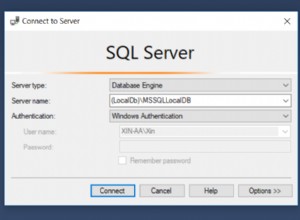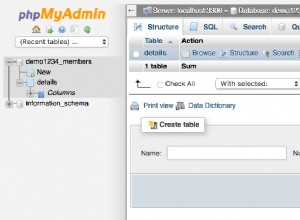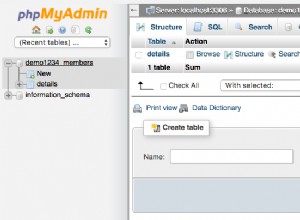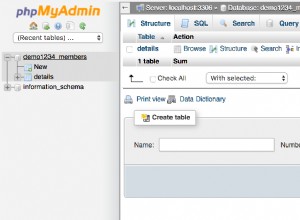phpMyAdmin é uma ferramenta de administração gratuita e de código aberto para MySQL e MariaDB. Como um aplicativo da web portátil escrito principalmente em PHP, tornou-se uma das ferramentas de administração MySQL mais populares, especialmente para serviços de hospedagem na web. Neste guia, vamos instalar o phpMyAdmin com Apache no servidor Debian 9 com servidor web Apache.
Você também pode verificar nosso guia sobre como instalar e proteger o PhpMyAdmin no Ubuntu e CentOS 7
Implantando seu servidor de nuvem
Se você ainda não se registrou no Cloudwafer, você deve começar se cadastrando . Reserve um momento para criar uma conta após a qual você poderá implantar rapidamente seus servidores em nuvem.
Depois de se inscrever, faça login na sua Área do cliente Cloudwafer com a senha fornecida em seu e-mail e implante seu Cloudwafer servidor em nuvem.
Atualizando pacotes do sistema
Recomenda-se que você atualize o sistema para os pacotes mais recentes antes de iniciar qualquer instalação importante. Atualize com o comando abaixo:
sudo apt-get update && sudo apt-get upgrade
Observação: O usuário logado deve ter privilégios sudo para poder instalar pacotes.
Etapa 1:Instale o phpMyAdmin
Para instalar o phpMyAdmin dos repositórios padrão do Ubuntu, digite o comando abaixo seguido de
y continuar:sudo apt-get install phpmyadmin
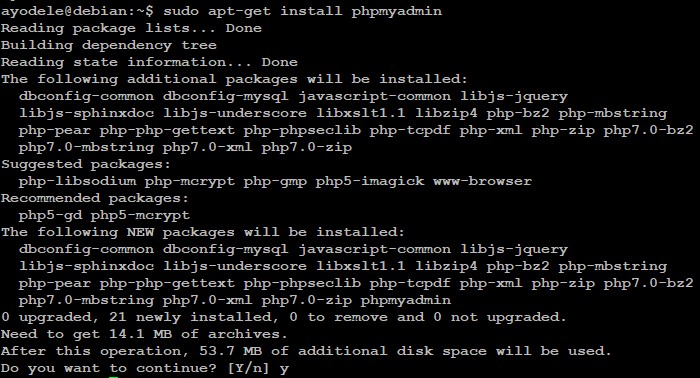
Após a instalação, uma série de perguntas serão feitas em relação à configuração básica do phpMyAdmin.
- Use a guia
tabtecla no teclado para navegação.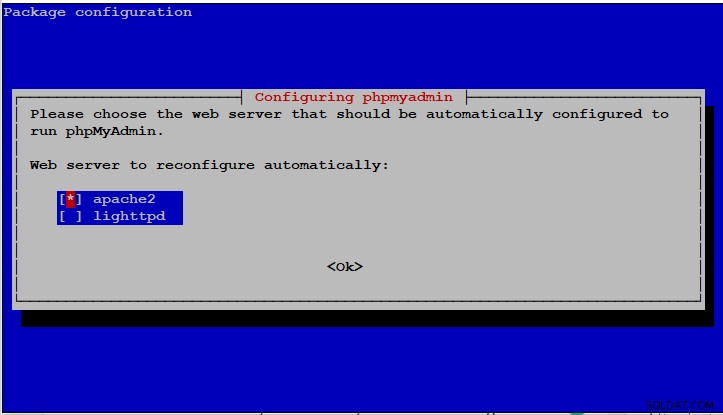
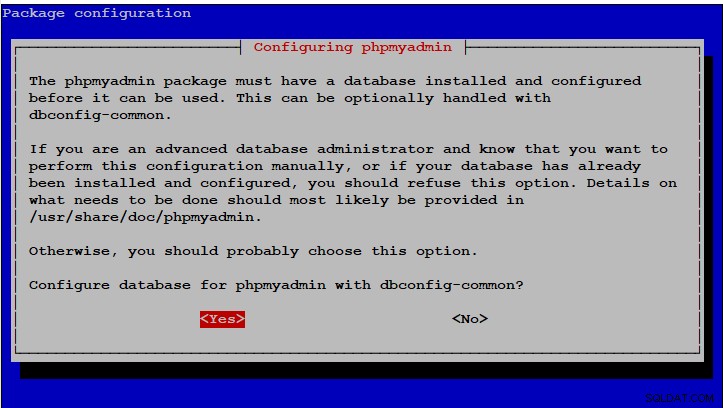
- Digite uma senha de administrador do PHP, senão uma senha aleatória será gerada.
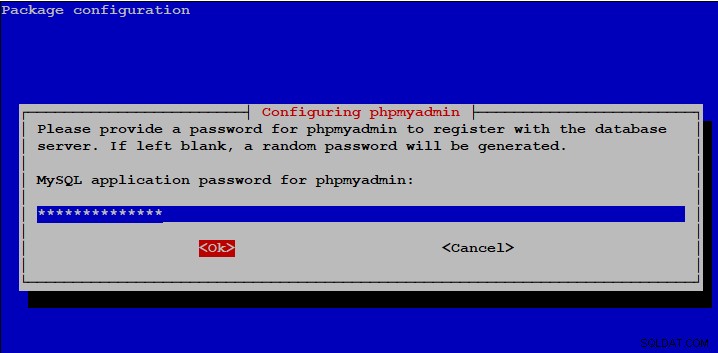
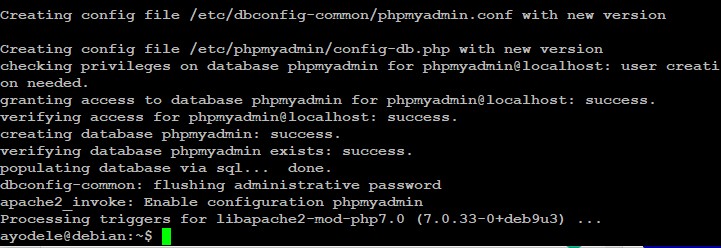
Se você não obteve nenhum dos passos acima após a instalação do phpmyadmin, você pode digitar o comando abaixo:
sudo dpkg-reconfigure phpmyadmin
Em seguida, precisamos reiniciar o Apache com o comando abaixo para que as alterações tenham efeito:
sudo systemctl restart apache2
Finalmente, para acessar a interface web do PhpMyAdmin, abra um navegador e digite o seguinte endereço de rede.
http://your_server_IP_or_your_domain_/phpmyadmin
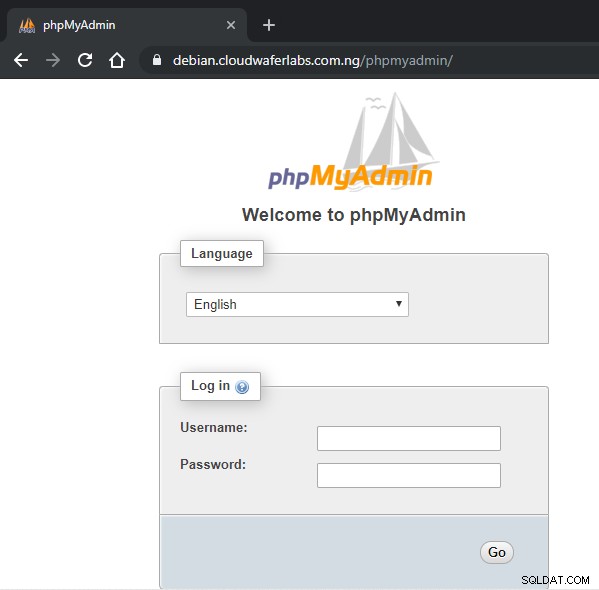
O MySQL 5.7 mudou o modelo seguro; portanto, você phpMyAdmin não poderá usar credenciais de root por padrão. Assim, vamos criar um novo usuário e conceder os privilégios necessários, o que é uma solução segura e direta.
Conecte-se ao MySQL emitindo o comando abaixo:
sudo mysql --user=root mysql
Crie um usuário para phpMyAdminRun os seguintes comandos (substituindo
ayodele e randompass pelo nome de usuário e senha desejados):CREATE USER 'ayodele'@'localhost' IDENTIFIED BY 'randompass';
GRANT ALL PRIVILEGES ON *.* TO 'phpmyadmin'@'localhost' WITH GRANT OPTION;
FLUSH PRIVILEGES;
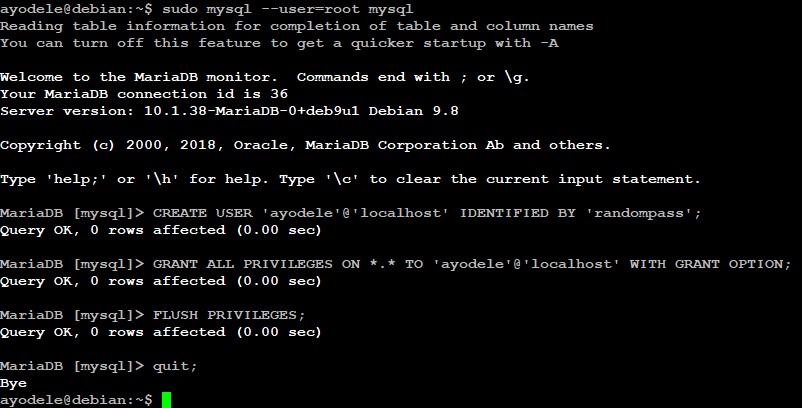
Agora você pode prosseguir para o login usando as credenciais criadas. Após o login, a interface do usuário se parece com a captura de tela abaixo:
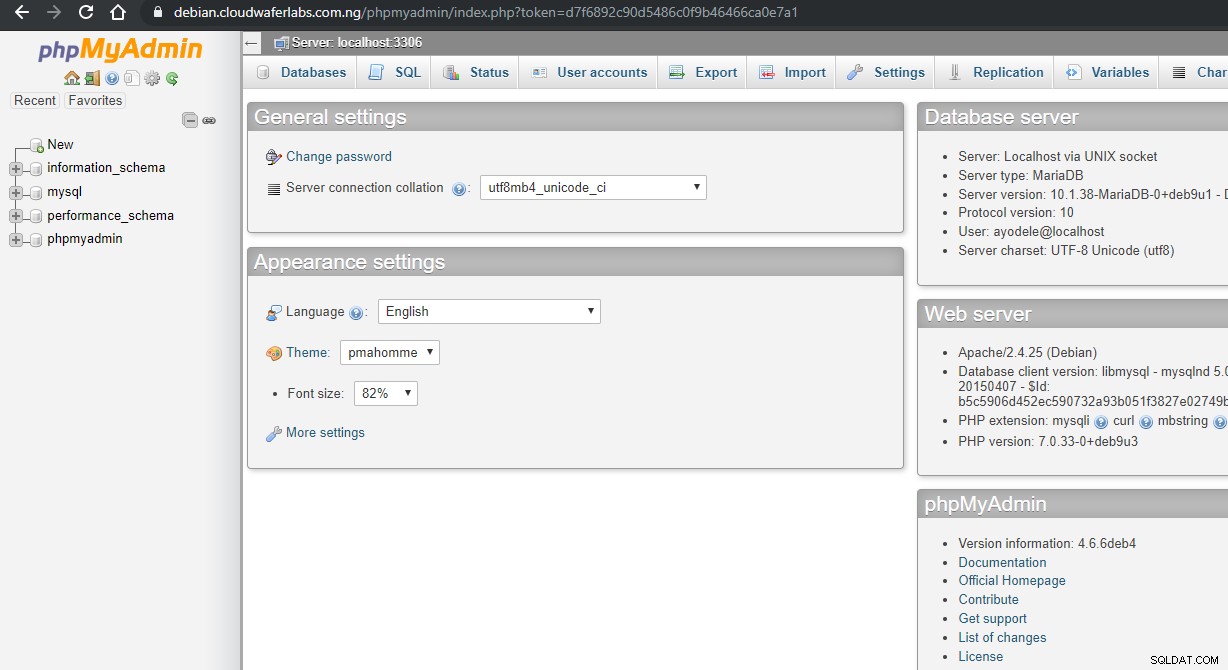
PROTEGENDO SUA INSTÂNCIA PHPMYADMIN
Proteger seu PHPMyAdmin é essencial para evitar acesso não autorizado. Uma maneira fácil de fazer isso é colocar um gateway na frente de todo o aplicativo usando as funcionalidades de autenticação e autorização .htaccess integradas do Apache.
Primeiramente, precisaremos habilitar o uso de substituições de arquivos .htaccess editando nosso arquivo de configuração do Apache. Abra o
phpmyadmin.conf com o comando abaixo:sudo nano /etc/apache2/conf-available/phpmyadmin.conf
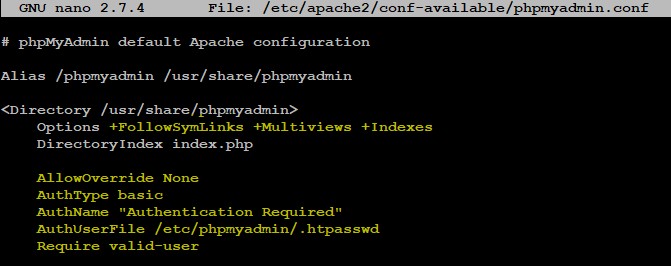
Adicione o seguinte, conforme destacado na captura de tela acima:
Options +FollowSymLinks +Multiviews +Indexes # edit this line
DirectoryIndex index.php
AllowOverride None
AuthType basic
AuthName "Authentication Required"
AuthUserFile /etc/phpmyadmin/.htpasswd
Require valid-user
Salve o arquivo antes de fechar e reinicie o Apache com o comando:
sudo systemctl restart apache2
Em seguida, emita o comando abaixo para adicionar a senha ao arquivo htaccess:
sudo htpasswd -c /etc/phpmyadmin/.htpasswd ayodele

Neste exemplo, estamos criando um usuário chamado
ayodele . Você pode escolher qualquer nome de usuário e não precisa ser igual ao usuário administrativo do MySQL. Reinicie o Apache para que as alterações tenham efeito:
sudo systemctl restart apache2
Com isso, sempre que você acessar o phpMyAdmin em seu domínio, será solicitado o nome da conta e a senha adicionais que você acabou de configurar conforme mostrado abaixo:
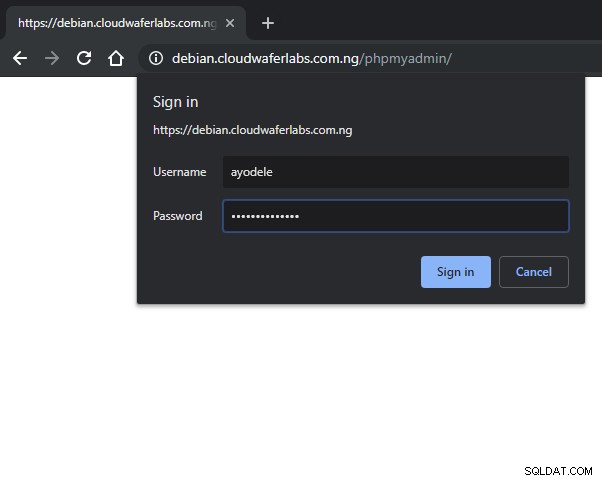
Depois de digitar a senha de autenticação do Apache, você será redirecionado para a página de autenticação original do phpMyAdmin para inserir suas outras credenciais.